動画編集を色々と勉強して来たのですが、静止画のRAW現像に匹敵する方法が良く解らず今一歩成長出来ない状況でした。
そんな中で LUT (Look Up Table) なるもので動画編集時に編集を行う事で色味や露出変更、雰囲気の変更が可能であると理解出来ました。(つまり映画の様な雰囲気にしたいとか)
つまり静止画のRAW現像で Picture Control(他社では Picture Effect 等)適用の動画版であるとの理解が出来ました。(別に本来のRAW動画もありますが)
それではと少し実験して今後の創作活動に活かせればとの思いです。
ニコンでは Nikon N-log 用 3D LUT として公開されてます。このLUT( Effect Table )をダウンロードして動画編集ソフトに組み込む事で編集時 Effect を適用できます。これでカラーバランスを整えた動画が出来上がると言う仕組みです。
Nikon N-Log 3D LUT 使用方法:
- カメラの動画設定でN-Logに設定( Z8 の場合、動画記録ファイル形式:H-265 10Bits N-Log等)
- 上記設定で使用する画像サイズ・フレームレートで撮影。撮影した動画はとてもフラットな絵で表示されます。
- 次にNikonのサイトから N-Log 用 3D LUT をダウンロードしてダウンロードしたファイルを実行すると 3D LUTが展開されます。
- 使用する動画編集ソフトから展開した LUT を読み込ませます。( PowerDirector の場合はEffect ルームから適当なホルダーを作成し、そこにダウンロードして展開したLUTを読み込む)
- 動画編集ソフトのタイムラインに撮影したN-Log適用の動画ファイルを配置します。
- タイムラインに配置した動画ファイルに Effect ルームからLUT(この場合はZ_8_N-log_Full_to_REC709)をドラックして適用します。この状態でカラーバランスや露出の変更も可能です。(つまりエフェクトとして対応出来ます)
- フラットな状態であった動画が奇麗な動画に編集出来ました。
次回は本番での適用を行い別のLUTも使って見たいと思います。
写真1 LUT対応で撮影した動画を NX Studio で表示(とてもフラットな絵です)
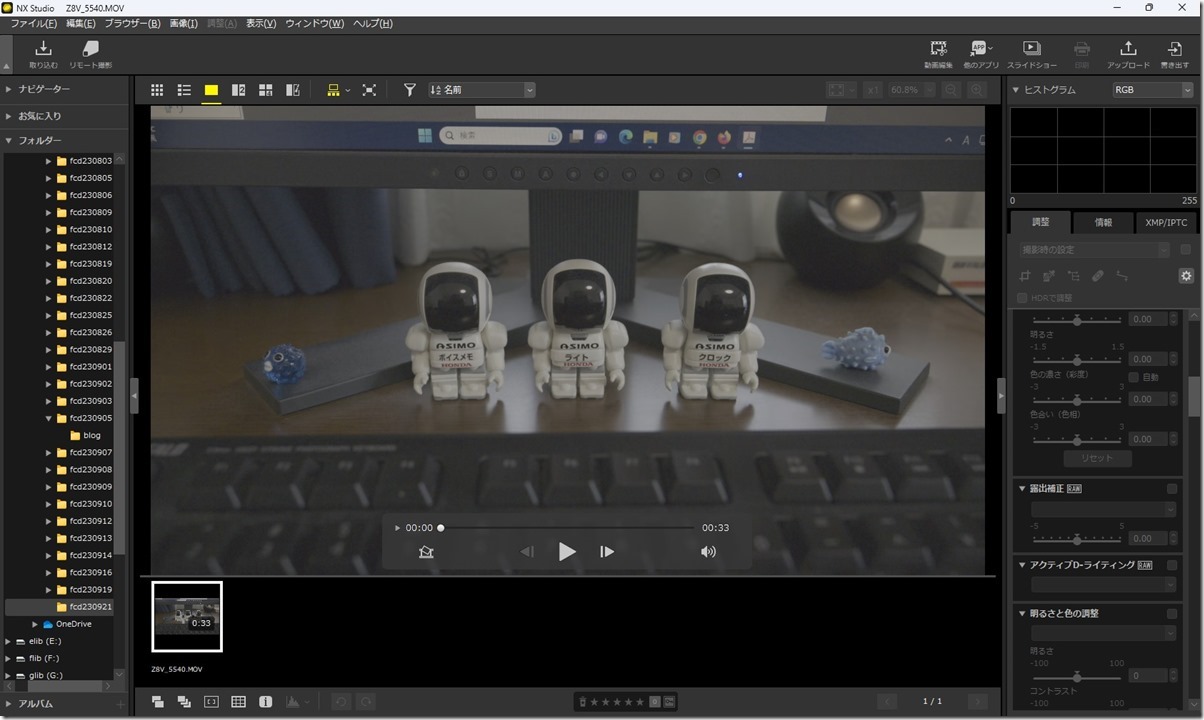
写真2 動画編集ソフトに Nikon N-Log 用 3D LUT を読み込ませます。
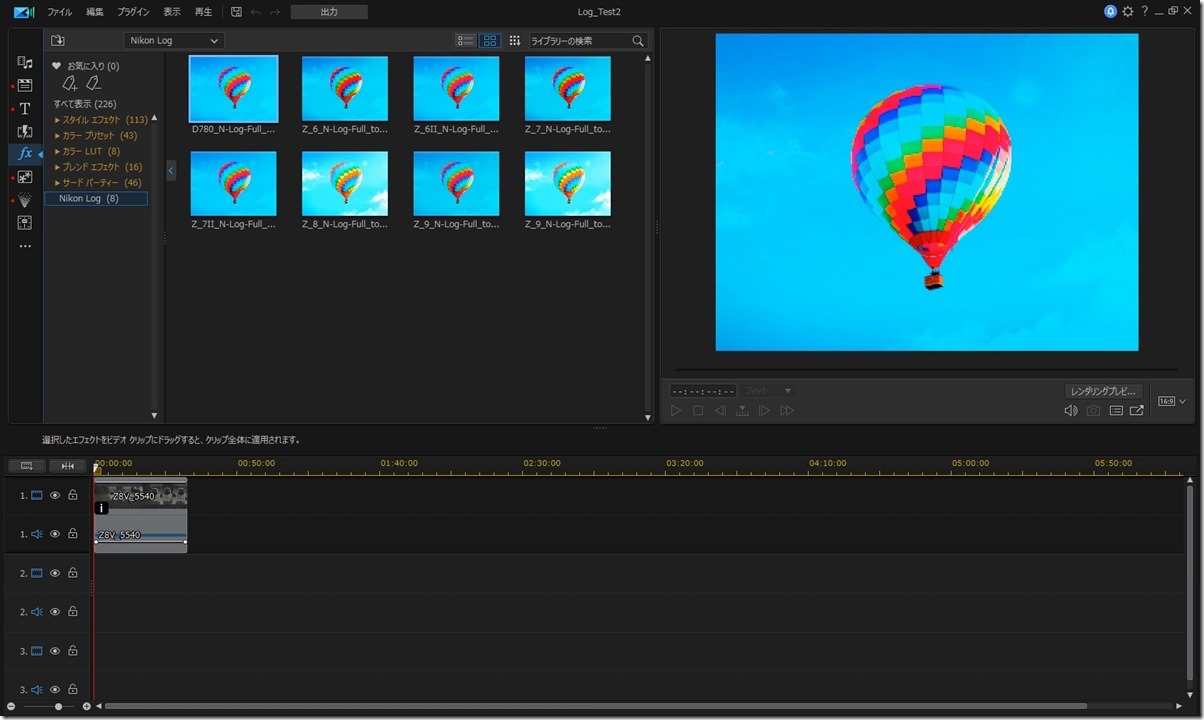

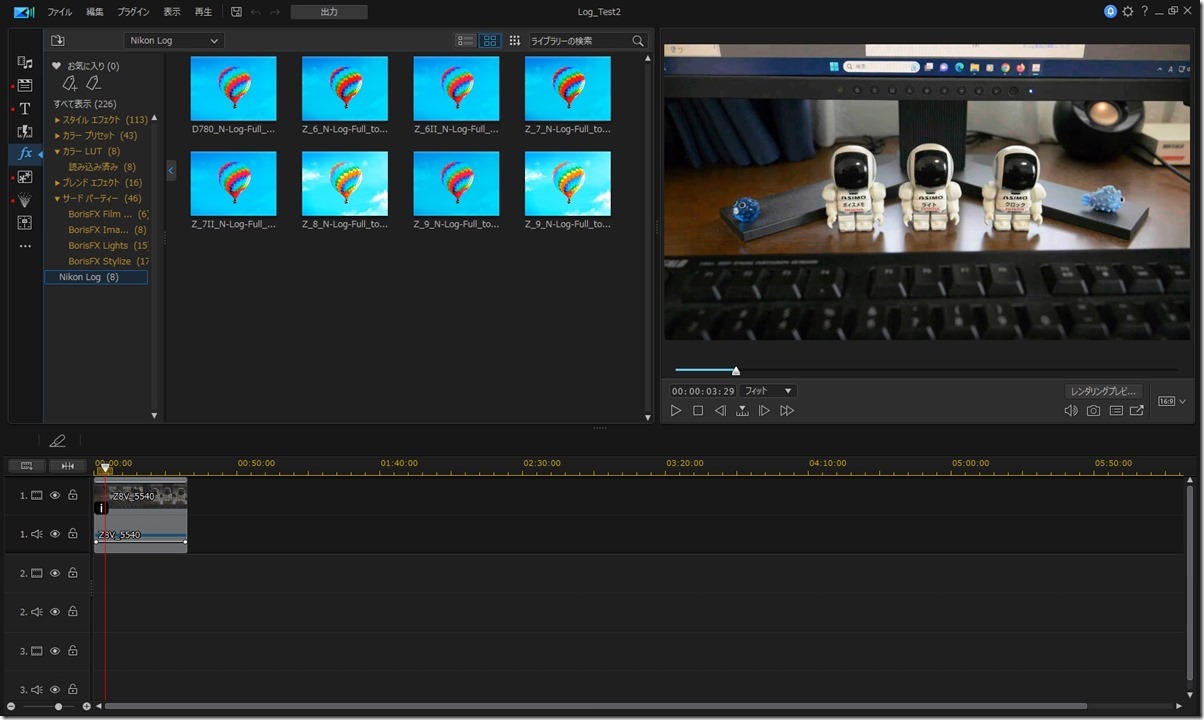
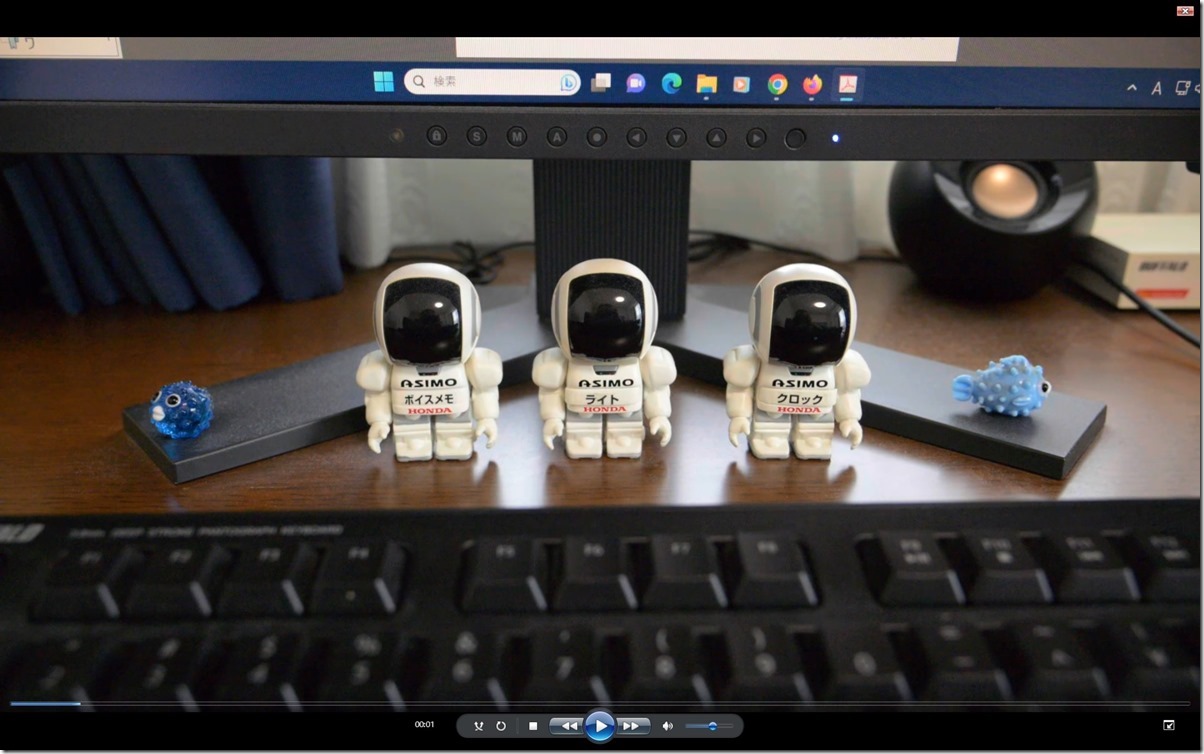
 https://marinescape.jp/
https://marinescape.jp/

最近のコメント